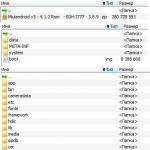ウィンドウ上のショートカットを変更する方法7.デスクトップ上のショートカットアイコンを変更する方法
良い一日、親愛なる読者。
多くのユーザーは、オペレーティングシステムが一意に見えるようにします。 これを行うには、壁紙の変更、ウィンドウの色の変更、ウィジェットの追加など、多くのツールがあります。 今日は、Windows 7に標準のアイコンとは異なるアイコンをインストールする方法を説明します。 多くの場合、標準のサードパーティのツールやプログラムを使用するいくつかの方法があります。
この方法では、個々の文書の外観を変更することができます。 この場合、プログラムなしですべてを行うことができます。組み込みツールのみが使用されます。 あなたはファイル形式を接続する能力があります * .ico。 これらは、既存のアイコンでも、インターネットからダウンロードされたアイコンでもよい。
この方法では、ショートカットの外観を変更することしかできないことに注意することが重要です。
あなたはいくつかのステップを取る必要があります:
フォルダビューを変更する( )
フォルダのアイコンを変更すると、他のいくつかからフォルダを選択することができます。 私たちはいくつかの動きをします:
この方法はWindows 10でも動作します。突然あなたの気が変わり、以前と同じようにすべてを返すことにした場合、リストから最初の4つの項目を実行します。 そして、 デフォルトに戻す" このボタンをクリックすると、標準アイコンが復元されます。
IconPackager( )
オペレーティングシステムの外観を変更したい人の中で、IconPackagerユーティリティは非常に人気があります。 このプログラムを使用すると、すばやく簡単に目的のものを選択できます。
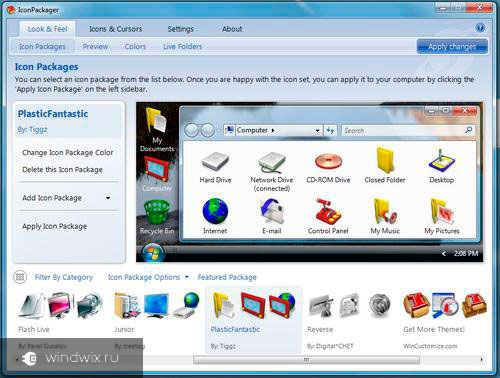
パック内の個々の要素が考慮されていない場合でも、その外観は変わりません。
場合によってはアイコンを戻す必要がある状況があります。 これを行うには、ファイルを選択して " Windowsのデフォルトのアイコン作成者:Microsoft" そして、 アイコンパッケージを適用».
その他のアプリケーション( )
上記のツールでは不十分な状況に遭遇するユーザーもいます。 たとえば、拡張子が付いたファイルを選択したいとします * .png、あなただけに変更することができます * .ico。 この問題を解決するために、他のプログラムもあります。
したがって、例えば AveIconifier 2 比較的小さな担保です。 このアプリケーションでは、ファイルをあるフォーマットから別のフォーマットに自動的かつ迅速に変換することができます。

複数のアイテムを同時に変更する予定の場合、すぐにコレクションを作成する場合は、IrfanViewユーティリティが便利です。
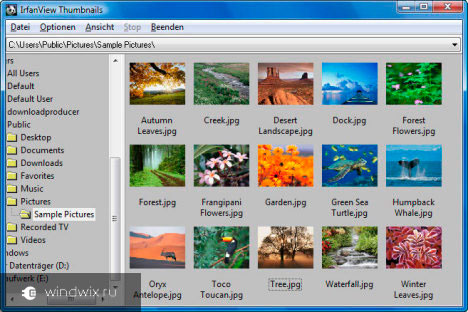
しかし、アプリケーションについて忘れるべきではない。 このプログラムには、個々のシステムオブジェクトの外観を変更する機能があります。 たとえば、すべてのフォルダに新しいアイコンをインストールしたとします。 しかし、1つのディレクトリは残りのものを区別したいと思っています。 これは、このユーティリティが便利な場所です。 Microsoftのオペレーティングシステムの7番目のバージョンだけでなく、Windows 8にも適していると言えるでしょう。

あなたがアイコンを変えるという話題にもっと慣れ親しむことができるように、あなたはそのビデオを見ることができます。 ここで必要とされるすべてが詳細に説明されています。
まあ、ご覧のとおり、コンピュータ上のファイルの外観を変えることなく、すばやく問題なくさまざまなツールを利用できます。 試して試してみてください。
この記事を参考にしていただければ幸いです。 購読すると、あなたのコンピュータについて多くのことを学ぶことができます。
こんにちは親愛なる友人! 今日の小さなブログのエントリは、あなたのコンピュータのラベルデザインに触れるでしょう!
ごくまれに多く、時には、ゲームやプログラムなどのショートカットのアイコンを変更したいという要望がありますが、それを行う方法はありますか?
そしてこれは非常に簡単に行われます!
たとえば、私のデスクトップには、Chromeブラウザを起動するためのショートカットがあります。
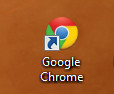
そして突然このアイコンを変更したかったのですが、これには何が必要ですか?
まあ、もちろん、私はインターネットからダウンロードする新しいアイコンです。
P.S. その前に、ショートカットはPNG、JPG、GIFなどの一般的な形式はサポートしていませんが、次の形式をサポートしていることを伝えておきます。
ico、dll、icl、exe - このリストからフォーマットを選択します イコ.
だから、我々は要求とインターネットに向ける:ico形式の画像:
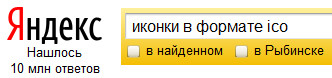
たとえば、私はこの写真が好きだった:
ここで私はGoogle Chromeのラベルに貼り付けます:)
ちなみに、適切な形式の画像を探したくない場合は、次の場所にあるヒッポをダウンロードすることもできます。
Http://site/wp-content/uploads/2012/11/hippopotamus.ico
だから、私たちが見つけた絵は、小さなもののために残っています - アイコンを変えてください!
これを行うには、ショートカットを右クリックします。
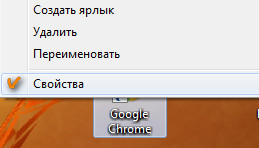
そして、左のマウスボタンは - プロパティをクリックします。
その後、このウィンドウが表示されます:
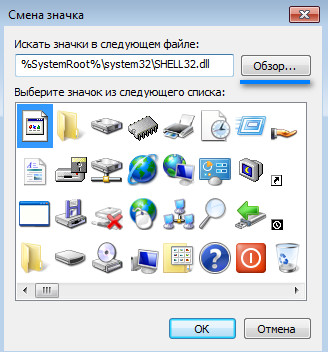
その中で、 - 参照をクリックし、目的のイメージ(前にダウンロードしたイメージ)を選択して - 開くをクリックします。
同様のウィンドウが表示され、新しいアイコンが表示されます。
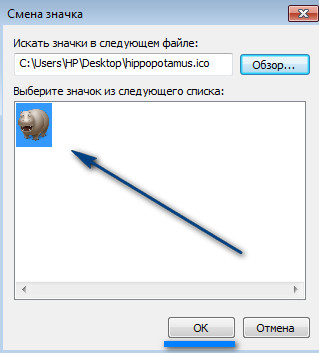
OKをクリックしてからもう一度OKをクリックしてください。 アイコンが変更されました!
Google Chromeを実行するには、その動物のラベルをクリックする必要があります。
それはすべてです、私はあなたに幸運と良い気分を願っています! さようなら
素早く視覚的に検索やフォルダ(ディレクトリ)の外観の装飾のために、カスタムアイコンを置く。 推奨事項が表示されます windows 7,8のフォルダアイコンを変更する方法.
特定のディレクトリまたはすべてのアイコンを変更するには、Windowsツールやサードパーティ製のプログラムを使用するだけで十分な方法があります。 既存のものを選択し、以下の手順に従ってください。
フォルダの外観を変更する方法
Windows 7,8のフォルダアイコンを変更するには、いくつかの簡単な手順を実行する必要があります。 エクスプローラで、ディレクトリを選択し、右クリックします。 メニューで[プロパティ]をクリックします。
プロパティウィンドウで、[設定]タブに移動します。 3番目のエリアで、「アイコンを変更」ボタンをクリックします。
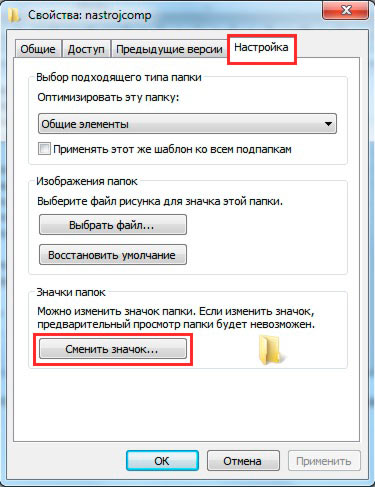
ダイアログボックスで、リストから標準アイコン(SHELL32.dllファイルにあります)を選択するか、「参照」をクリックし、画像へのパスを指定して(ico)「開く」をクリックします。 トレーニングのために、アイコンでアーカイブをダウンロードしてください。
256ピクセルまたは256ピクセルの解像度を持つグラフィックファイルを使用することを推奨します。これにより、正しく表示されるか、エクスプローラに表示されます。 標準フォルダビューに戻る場合は、[デフォルトに戻す]ボタンをクリックします。 最後の選択と処理の後、[OK]をクリックします。
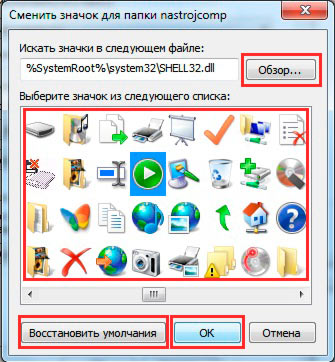
プロパティウィンドウで、プレビューを見てください。 次に、「適用」をクリックしてOKをクリックします。
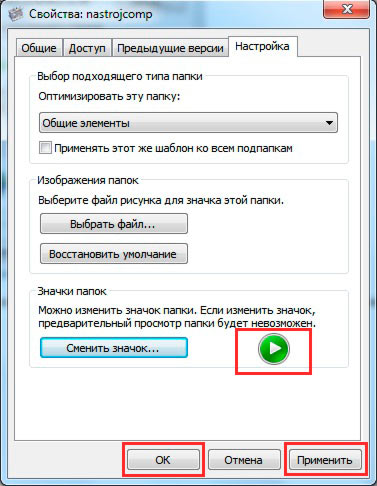
その結果、desktop.ini構成ファイルがフォルダーに作成されます。ここには、パラメーターとイメージへのパスが書き込まれます。 それを見るには、それが必要です。
ダイアログボックスを使用する代わりに、手動でファイルを作成または編集できます。 テキスト文書(txt)を作成し、デスクトップに名前を付けて(ini)をオンにします。 それを開いて、次の行をコピーします。
[.ShellClassInfo]
IconFile =アイコンへのフルパス(ico)
IconIndex = 0
変更を保存して、Windows 7,8のフォルダアイコンを変更します。既存のdesktop.iniの行は異なる場合があります。パスを画像に登録するだけです。
必ずしも可能ではない あなたの写真にフォルダアイコンを変更するたとえば、これはWindowsディレクトリには適用されません。 また、ライブラリ内のアイコンを変更することはできません。まず、右ボタンでフォルダをクリックし、メニューの「フォルダの場所」を選択します。 上記の推奨事項に従ってください。
すべてのフォルダのアイコンを変更する方法
この方法で、カスタム画像を設定することで、Windows 7のすべてのフォルダアイコンを一度に変更できます。 管理者アクセスが必要です。 これにより、すべてのPCアカウントのアイコンが変更されます。 このような機能をサポートしている場合は、さらに多くのアイコンが変わります。
1.スタートメニューの検索バーに「regedit」と入力し、「enter」をクリックします。
2. UACウィンドウが表示されたら、[はい]をクリックします。 これらのメッセージは苛立つので、私は読むことをお勧めします。
3.レジストリの左側のウィンドウで、エクスプローラパーティションを見つけます(フルパスはイメージに表示されています)。 エクスプローラを右クリックし、「作成」を選択して「パーティション」を選択します。 シェルアイコンに名前を付けて、Enterキーを押します。 このセクションが存在する場合は、このステップをスキップしてステップ4に進みます。
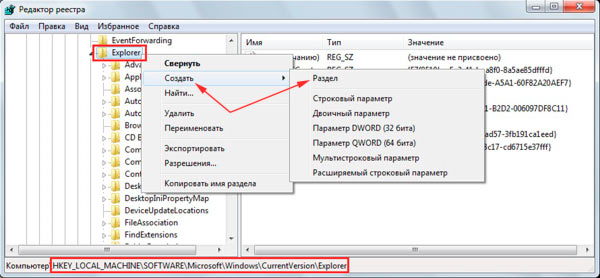
4.作成した既存のシェルアイコンを選択します。 右側のウィンドウで、右クリックし、[作成]にカーソルを置き、[文字列パラメータ]を選択します。 彼にタイプ3を書いて、enterを押してください。
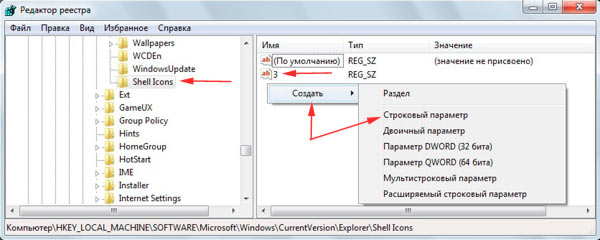
5.右ボタンでパラメータ "3"をクリックし、 "変更"をクリックします。 値の領域に、icoファイルへのパスを書き込みます。たとえば、 C:\\ iconca \\ papka.ico [OK]をクリックします。 画像サイズ(ico)256x256ピクセルを使用することをお勧めします。
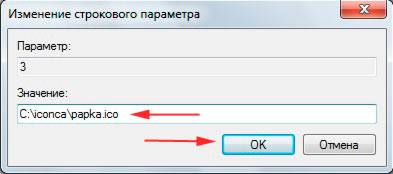
6. Windows 7のビット深度に注意してください.32ビットシステムの場合は、ポイント7に直接移動してください。 64ビットバージョンのWindows 7がインストールされている場合は、下の図に示すセクションに進み、手順3〜5を実行します。
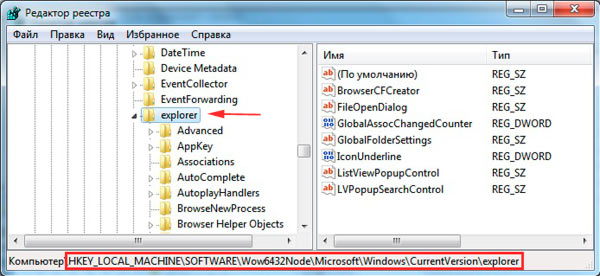
7. Windows 7でフォルダアイコンを変更するには、PCを再起動します。
通常のフォルダアイコンを返す場合は、Shell Iconsサブセクションにアクセスし、タイプ3を右クリックして削除します。 メニューで「削除」を選択し、「はい」をクリックします。 64ビット版では、これらの手順を2か所で実行します。 コンピュータを再起動します。
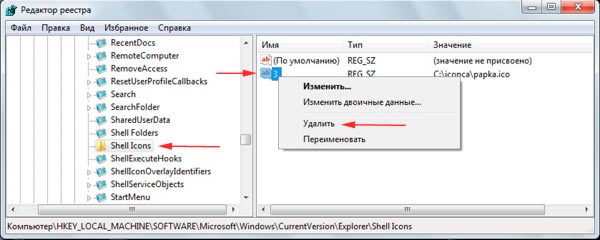
フォルダアイコンを変更するためのプログラム
フォルダアイコンを変更するための有料の無料ユーティリティがあります。 無料の製品を検討してください。 私は、プログラムが通常の資金の使用より多くの利益をもたらすものではないことを強調したいと思います。 これらのアプリケーションには、IconTo(詳細についてはここで説明します)、FolderIcoなどがあります。 フォルダまたはそのグループのアイコンを変更するには、次の手順を実行します。
1. IconToをダウンロードしてインストールします。
2.プログラムを起動し、「フォルダ/ファイルの指定」をクリックして、フォルダまたは特定のファイルタイプのインストールを選択します。
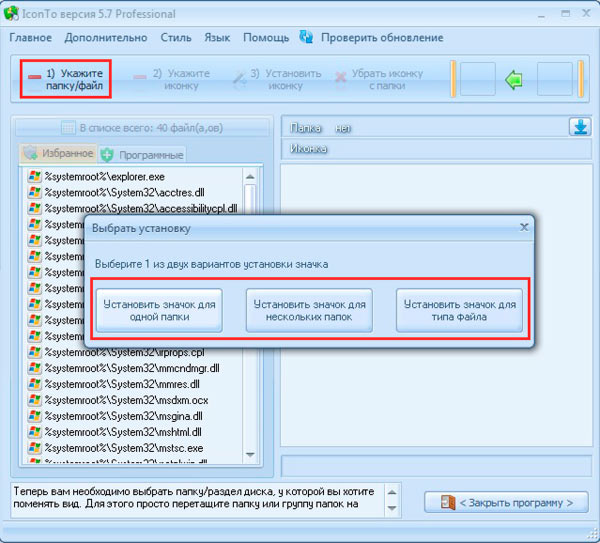
4.「お気に入り」、「ソフトウェア」タブの標準アイコンのいずれかを選択するか、「アイコンを選択」をクリックして画像を選択します。 次に "アイコンを設定"をクリックし、結果をお楽しみください。
![]()
それだけです、私は説明しました windows 7,8でフォルダアイコンを変更する方法。 オペレーティングシステム自体の機能を自由に使用してください。 プログラムはそのような望ましい結果を与えません。 トピックがアイコンのためになったら、OSの外観を改善するために見つけてください。
私のブログへようこそ!
この記事を読んだ後、あなたは学びます ウィンドウ内のアイコンを変更する方法。 自分でシステムをカスタマイズすると、時にはそれを美しくユニークにしたいことがあります。 アイコンを置き換えることは、Windowsをセットアップするためのオプションの1つです。
このアイコンは、ショートカットやディレクトリだけでなく、「ゴミ箱」、「マイドキュメント」、「マイコンピュータ」、「マイネットワーク」などの項目でも変更できます。
Windows XPで "マイコンピュータ"アイコンを変更する方法。
Windows XPの「マイドキュメント」、「マイネットワーク」、「マイコンピュータ」などの項目のアイコンを変更するには、「画面のプロパティ」ウィンドウを開きます。
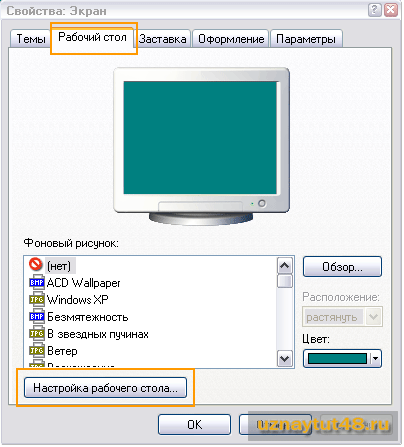
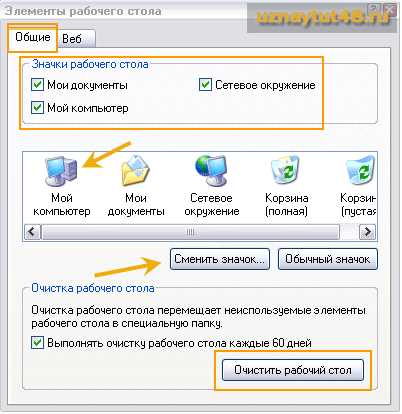
このウィンドウで、[全般]タブに移動します。 上のセクションでは、デスクトップに表示するアイコンと表示しないアイコンを指定できます。
下に表示されているアイテムのアイコンを変更することができます。 これを行うには、アイコンを置き換える項目を選択し、「アイコンを変更」ボタンをクリックします。
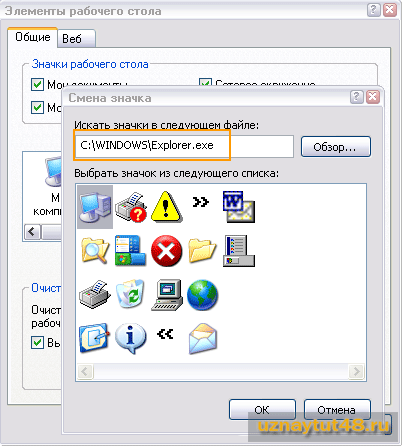
次に、提案されたアイコンから新しいアイコンを選択します。
また、ここでデスクトップクリーニングウィザードを実行できます。 これを行うには、[Clear Desktop]ボタンをクリックし、指示に従ってください。
どのようにWindows XPのフォルダアイコンを変更する。
Windowsのフォルダの場合は、元のイメージを選択することもできます。 フォルダアイコンを変更するには、そのアイコンを右クリックして[プロパティ]を選択します。
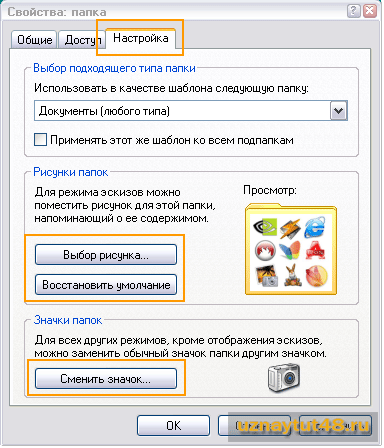
[設定]タブに移動します。 ここでは、エクスプローラをサムネイルとして表示するときに表示されるフォルダの画像を選択できます。 ここでは、フォルダの画像を選択することもできます。 たとえば、写真付きのフォルダ用のカメラです。
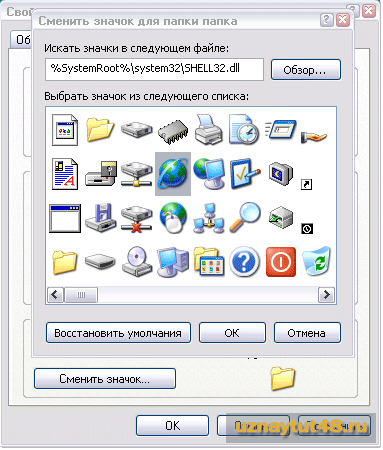
これを行うには、「アイコンを変更」ボタンをクリックし、好きなものを選択します。 Windowsには独自のアイコンがありますが、好きではない場合は、インターネット上に他のアイコンやアイコンがあります。
Windows 7では、アイコンの置き換えはWindows XPとは少し異なります。 しかし、それも簡単に変更されます。
Windows 7の「マイコンピュータ」アイコンを変更する方法。
Windows 7の「コンピュータ」、「ネットワーク」、「ごみ箱」の各要素に新しいアイコンをインストールするには、「デスクトップアイコンの設定」ウィンドウを開く必要があります。
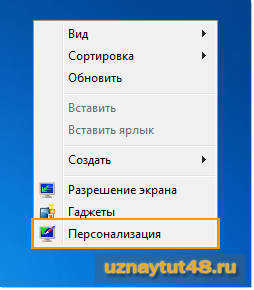
これを行うには、画面のプロパティを開き、「パーソナライゼーション」を選択します。 残念ながら、このOSの最年少バージョンにはこのような項目はありません。
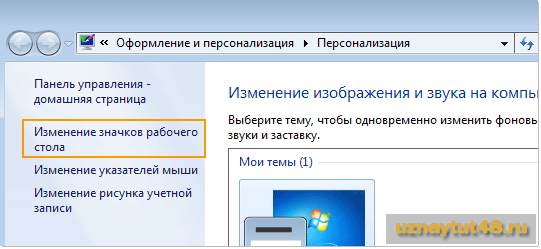
次に、新しいウィンドウの左側のセクションで、「デスクトップアイコンの変更」を選択します。
新しいウィンドウには、表示される要素のどのアイコンをデスクトップに表示するかを指定できる「デスクトップアイコン」というタブが1つだけ表示されます。
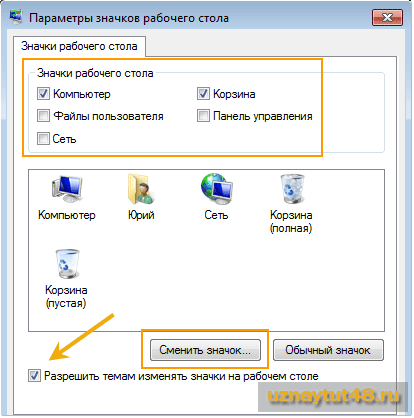
そして最も重要なのは、これらの要素のアイコンを変更できることです。 必要な項目をハイライト表示し、「アイコンを変更」をクリックするだけです。
また、Windowsテーマでアイコンを独自のものに変更することもできます。
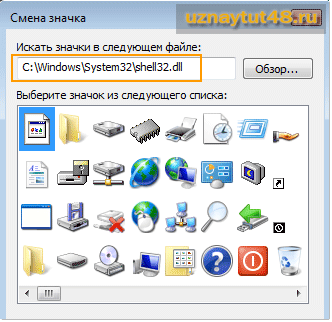
標準アイコンが気に入らない場合は、\\ Windows \\ System32 \\ Shell32.dllディレクトリにあるShell32.dllファイルからインストールすることもできます。
または、他のアイコンをインストールします。
Windows 7のフォルダアイコンを変更する方法。
フォルダアイコンを変更するには、必要なフォルダのプロパティに移動し、[設定]タブに移動します。
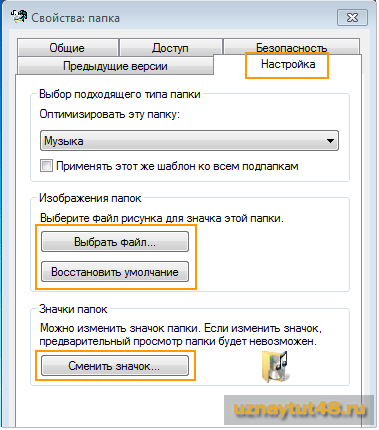
ここでは、フォルダアイコンの画像を選択して、アイコン自体を変更することもできます。 アイコンを変更するには、「アイコンの変更」ボタンをクリックし、好きなものを選択します。 たとえば、音楽付きのフォルダの場合、適切な画像を選択できます。
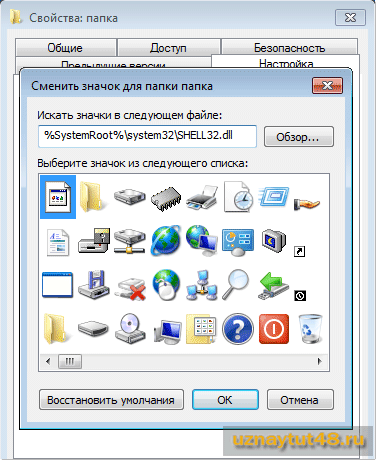
既定では、同じディレクトリShell32.dllからすべてのアイコンを選択するように求められますが、それが適切でない場合は、アイコンイメージをアップロードできます。
Windowsでショートカットアイコンを変更する方法。
ショートカットのアイコンを置き換えることは、すべてのWindowsバージョンで同じです。したがって、Windows XPの例を使用して、これを行う方法を説明します。
ショートカットのアイコンを変更するには、ショートカットを右クリックし、メニューの[プロパティ]を選択します。
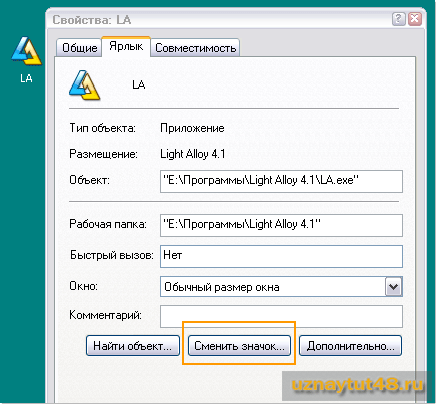
次に、 "ショートカット"タブを開き、 "アイコンの変更"ボタンをクリックします。
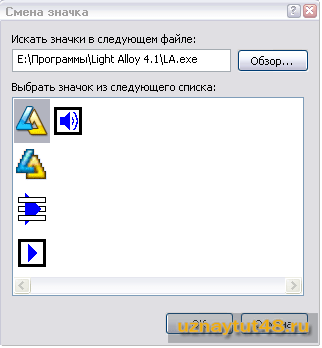
新しいアイコンを選択し、「OK」をクリックします。 標準のアイコンセットがあなたに合っていない場合は、「ブラウズ」ボタンをクリックして他のアイコンを選択してください。
この記事があなたのコンピュータのデスクトップ上のアイコンをカスタマイズする方法を理解する助けになることを願っています。
マウスが突然失敗し、コンピュータで作業する必要がある場合は、ポインタコントロールが役立ちます。
幸運を!
どのようにラベルやフォルダ上のこれらの標準的なアイコンに疲れて! この記事では、デスクトップを多様化し、フォルダやショートカットのアイコンを変更する方法を説明します。 私はWindows 8オペレーティングシステムでさまざまな操作を行いますが、Windows 7では同じ操作を行うことができます。
ショートカットアイコンを変更する
1.ショートカットのアイコンを変更するには、マウスの右ボタンでショートカットをクリックする必要があります。 プルダウンメニューで[プロパティ]を選択します。
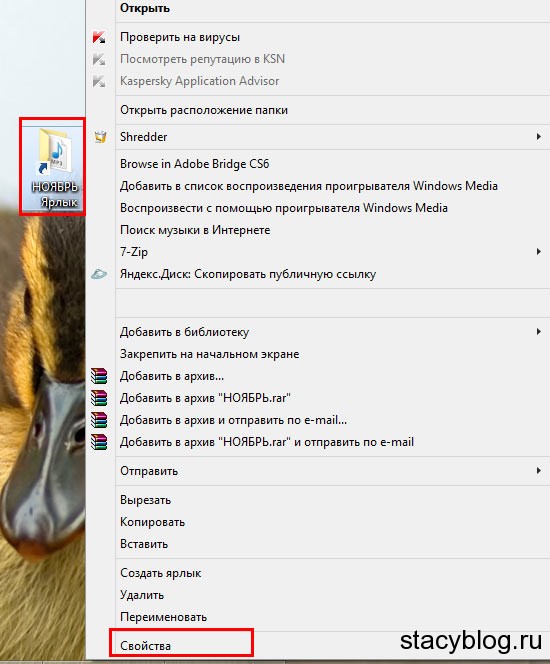
2. "ショートカット"タブで "アイコンの変更"をクリックします。
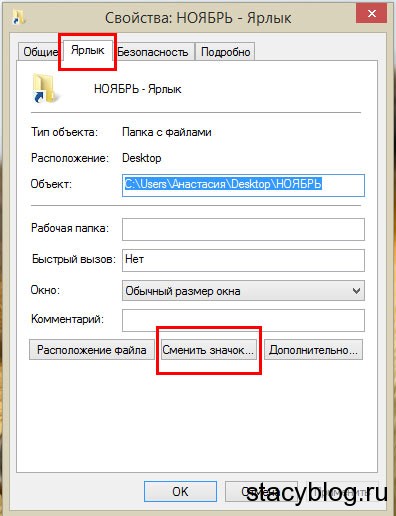
3.多くのアイコンでウィンドウが開きました。 あなたが一番好きなものを選んで "OK"をクリックしてください。
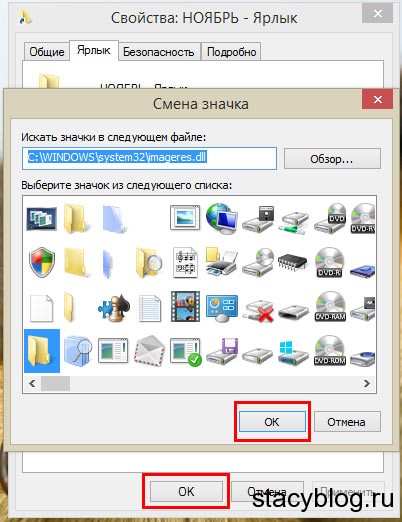
1.マウスの右ボタンでフォルダをクリックし、「プロパティ」を選択します。
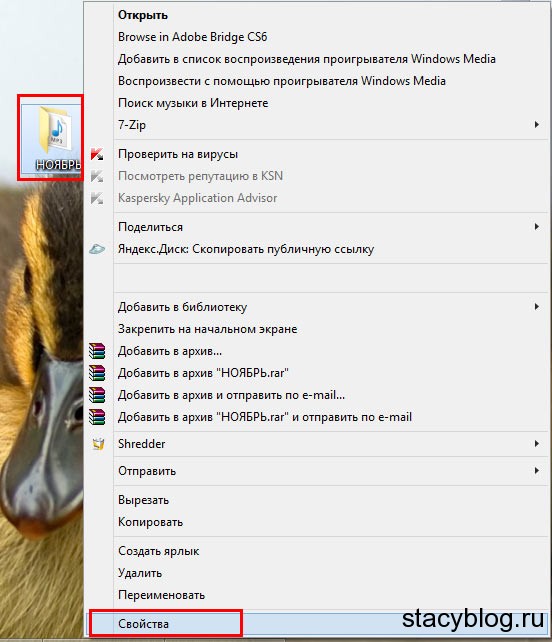
2. [設定]タブに移動します。
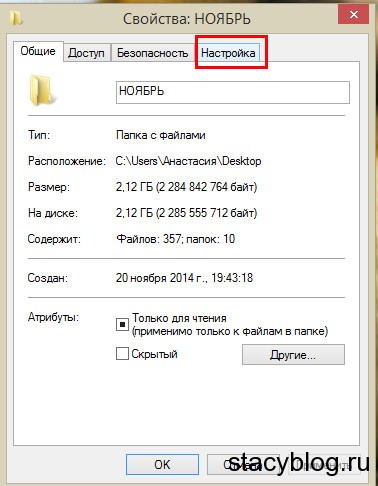
3.「アイコンの変更」をクリックします。
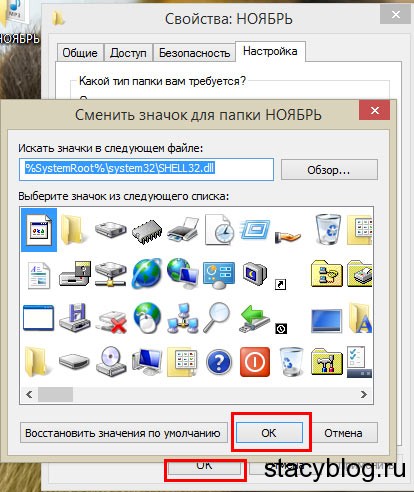
カートアイコンの変更、コンピュータ
1.「コントロールパネル」に移動します。 Windows 8での操作方法(下記参照)
 [メニュー]ボタンをクリックします
[メニュー]ボタンをクリックします 
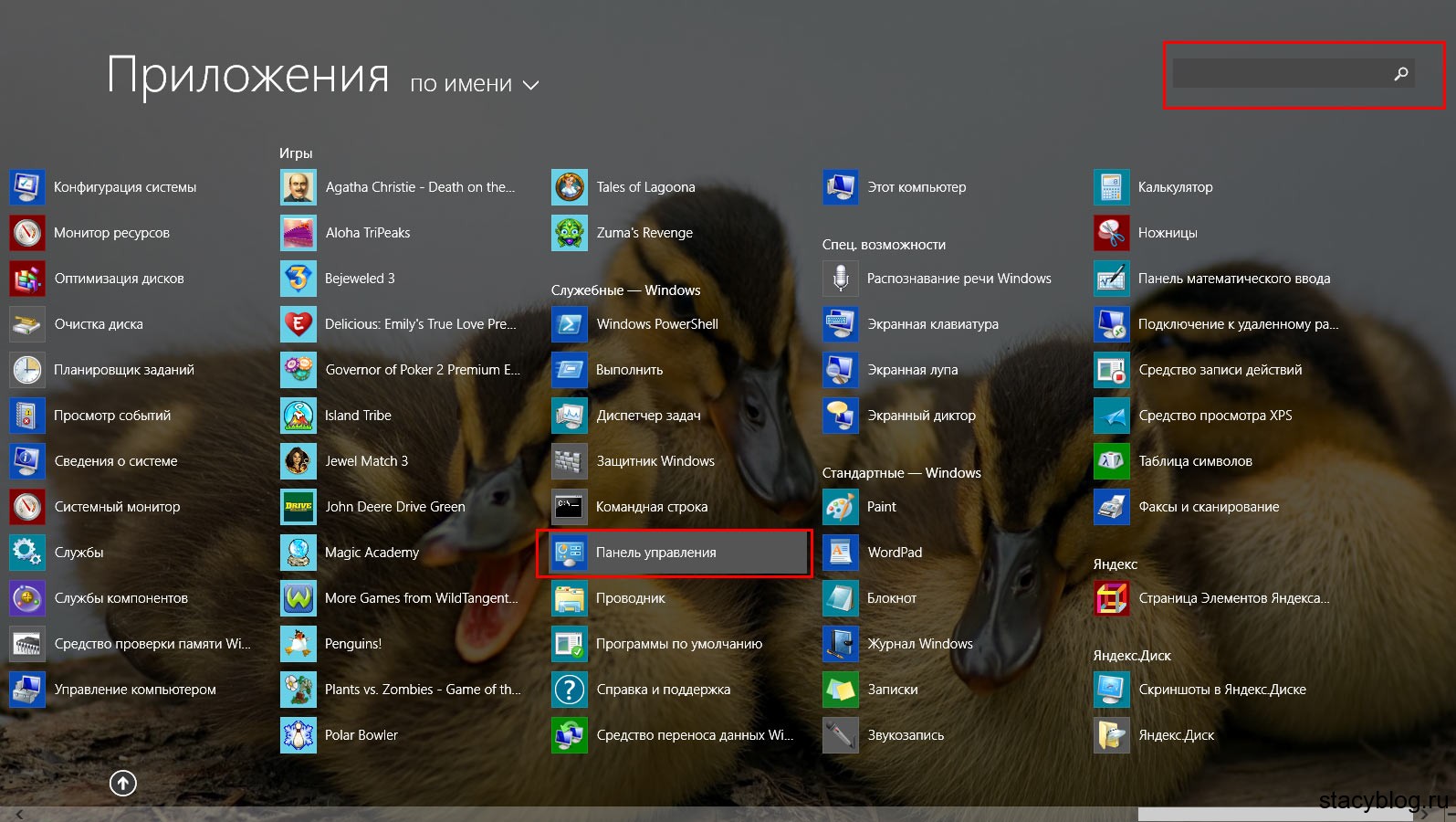
2.「デザインとパーソナライゼーション」を選択します。
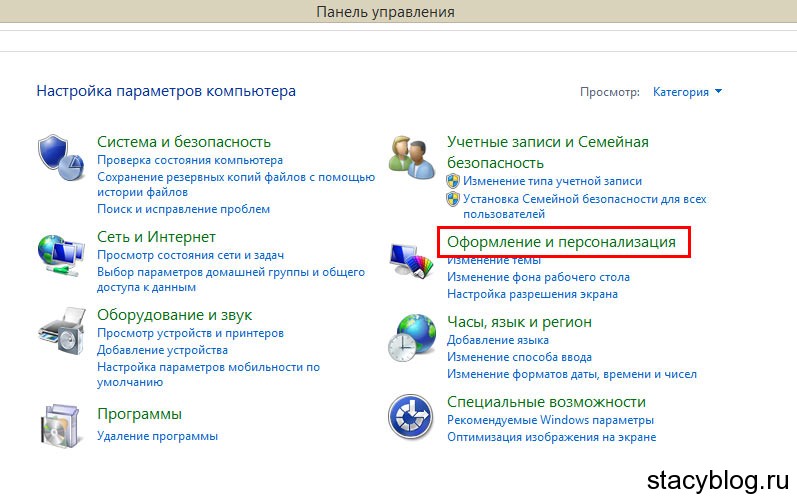 「デザインとパーソナライゼーション」を開き、
「デザインとパーソナライゼーション」を開き、 3.その後、 "パーソナライゼーション"。
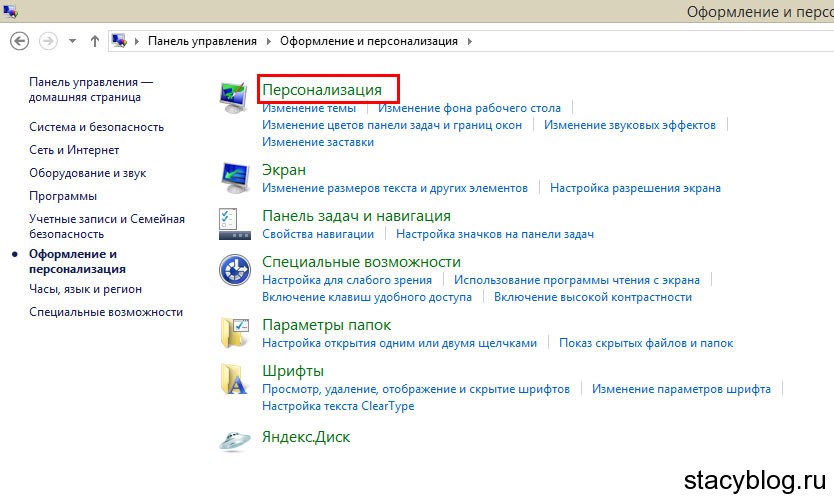 リストの中で私たちは "パーソナライゼーション"
リストの中で私たちは "パーソナライゼーション" 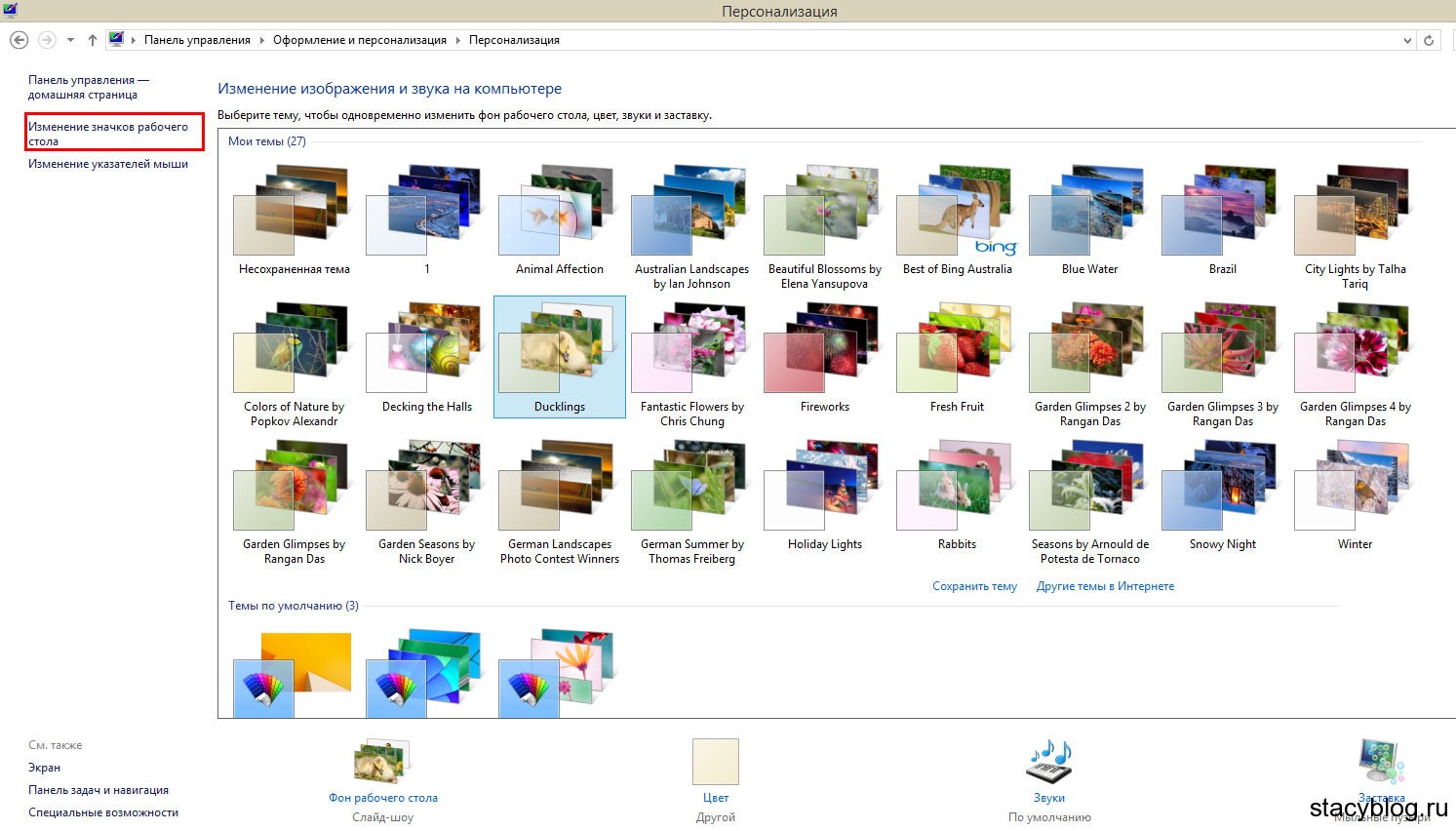 左側にある[デスクトップアイコンを変更]をクリックします。
左側にある[デスクトップアイコンを変更]をクリックします。 5.ごみ箱またはマイコンピュータを選択し、「アイコンを変更」をクリックします。
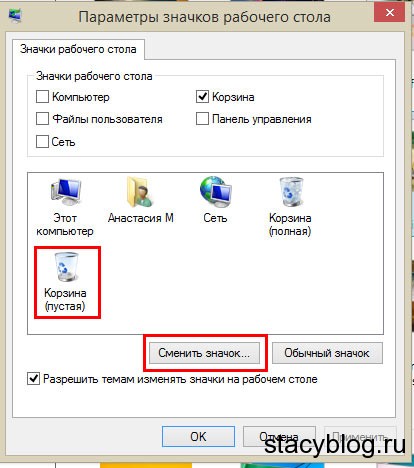 コンピュータ、カートなどを選択してください。 [アイコンを変更]をクリックします。
コンピュータ、カートなどを選択してください。 [アイコンを変更]をクリックします。 6.好きなアイコンを選択し、「OK」をクリックします。
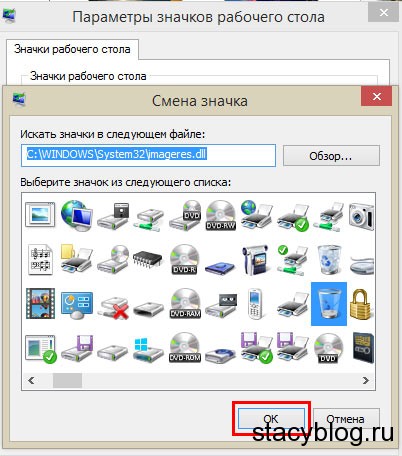
exe拡張子を持つファイルのアイコンを変更する場合は、Resource TunerまたはRestoratorソフトウェアをダウンロードできます。 しかし、このファイルへのショートカットを作成し、上で行ったすべての操作を実行する方が良いです。
それだけです。 したがって、あなたのコンピュータ上のアイコンを変更することができます!